LAN'ınızı Windows için Slitheris Network Discovery ile tarayın
Gittikçe daha fazla cihazın Wi-Fi özelliklerine sahip olmasıyla, LAN'lar(LANs) bağlı cihazlarda muazzam bir artış gördü. Daha önce yalnızca Wi-Fi özellikli telefonlar ve dizüstü bilgisayarlar vardı. Ama bugün Kameralarımız(Cameras) , e-Kitap Okuyucularımız(Readers) , Akış Çubuklarımız, küçük IOT cihazlarımız var ve ne yok. Bir ağ sorununu giderirken, genellikle bağlı ağ cihazlarını görüntülememiz gerekir.
Slitheris Network Discovery , yerel alan ağınıza bağlı tüm cihazları görüntülemenizi sağlayan bir araçtır. DHCP İstemci Listesi(DHCP Client List) özelliği bazı yönlendiricilerde mevcut olsa da , tüm yönlendiriciler bunu desteklemez ve birçok ayrıntıdan yoksundur.
Slitheris Ağ Keşfi
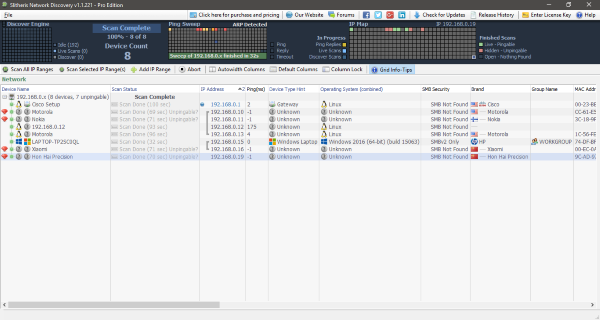
Slitheris Network Discovery'nin(Slitheris Network Discovery) kullanımı oldukça kolaydır ve kolayca başlayabilirsiniz. Kurulduktan ve çalıştırıldıktan sonra araç, bağlı cihazlar için ağı otomatik olarak tarar. Tarama tamamlandıktan sonra, araç cihazlara ping atacak ve diğer bazı bilgileri almaya çalışacaktır.
Ping Sweep ve IP Haritası(IP Map) , aracın gerçek çalışması hakkında size harika bir grafiksel örnek sunar. Farklı renklerle işaretlenmiş cihazların durumunu görebilirsiniz. Canlı ve pingable için yeşil(Green) , gizli ve pingable için pembe ve açık için gri. Pinglere yanıt vermeyen tüm cihazlar, gösterge olarak özel bir yakut simgesiyle işaretlenir.
Tüm cihazlar IP aralıklarına göre gruplandırılmıştır ve düzenli bir şekilde sıralanmış bir listede görüntülenir. Sadece IP adresi değil, Slitheris Network Discover bundan çok daha fazla ayrıntı getirebilir. Detay listesi aşağıdaki gibidir, programın detayların doğruluğunu garanti etmediğini unutmayın. Tek yaptığı, bunların maksimumunu doğru yapmaya çalışmaktır ve çoğunun doğru yerleştirildiğini görünce şaşıracaksınız.
- Cihaz IP'si
- Mac Adresi
- Cihaz tipi
- Yapı Numaralı İşletim Sistemi
- Marka
- Tahmini Üretim Yılı
- KOBİ Güvenliği
- İşletim sistemiyle ilgili diğer ayrıntılar
Araç tarafından görüntülenen kapsamlı ayrıntılar, ağdaki istenmeyen cihazları kolayca tanımlamanıza yardımcı olabilir. Ve bu cihazları kaldırmak veya kısıtlamak için buna göre herhangi bir işlem yapın. Tüm IP aralıklarını tarayabilirken, manuel olarak bir IP aralığı da ekleyebilirsiniz.
Ayrıca tarama sonuçlarını ileride başvurmak veya gönderme amacıyla CSV dosyası olarak dışa aktarabilirsiniz. (CSV)Hatta yardımcı programın kendi içinden taşınabilir bir sürümünü de oluşturabilirsiniz.
Slitheris Network Discovery harika bir ağ keşif aracıdır. Yönlendiricinizin bir DHCP istemci listesi özelliği yoksa veya yalnızca bağlı cihazları heyecanla görüntülemek istiyorsanız, bu araç bir zorunluluktur. Çok şey yapabilen basit ve temiz bir araç. Potansiyel olarak istenmeyen cihazları tanımlamanıza yardımcı olabilir.
Araç, bazı sınırlamalarla birlikte ücretsiz olarak kullanılabilir. (free of cost)Ücretsiz sürüm, ağa bağlı yalnızca 25 cihaza kadar keşfetmenizi sağlar. Sınır, ağın 25'ten fazla cihazı barındıracak kadar büyük olmadığı temel kullanıcılar için oldukça iyi. Aracı 25'ten fazla cihazla kullanmak için ücretli bir lisans satın almanız gerekir.
Slitheris Network Discovery'yi(Slitheris Network Discovery) indirmek için buraya(here)(here) tıklayın .
Related posts
Network Audit'ü Alloy Discovery Express ile Windows için gerçekleştirin
Network Discovery veya Windows 10'de paylaşımını etkinleştirin veya devre dışı bırakın
Windows 10'da Ağ Bulma Nasıl Açılır
Windows 10'te Network Sniffer Tool PktMon.exe nasıl kullanılır?
Network Connections Modern Standby'te Windows 10'da etkinleştirin
, Windows Windows 10 içinde yönlendiriciden Network Settings alamayan
Nasıl düzeltilir DHCP Lookup Başarısız error om Windows & Chromebooks
Windows 10'de Group Policy kullanarak bir Network Drive'ü nasıl eşleştirilir?
Fix Ping Spikes WiFi or Ethernet'de Windows 11/10'de
Make Network dosyaları Windows 10 üzerinde Always Available Offline
Advanced IP Scanner, Windows 10 için ücretsiz bir IP scanner
Windows 10 üzerinde Data Usage Limit nasıl yönetilir?
Windows 10'de mobil Hotspot'i nasıl devre dışı bırakılır veya etkinleştirilir
NetTraffic: Windows 10 için gerçek zamanlı Network traffic monitör
Network discovery Kapalı ve Windows 10'de açılmıyor
Port Query Tool (PortQry.exe) Windows 10'de nasıl kullanılır?
LAN Manager Authentication Level içinde Windows 10 nasıl değiştirilir
Windows 10 yılında LAN kullanarak nasıl bilgisayarlar arasında dosya paylaşmak için
Network Adapter Speed Windows 10'de nasıl kontrol edilir
Nasıl Network Drive harita veya Windows 11/10 bir FTP Drive eklemek
